实验一 学习PROTEUS的基本使用方法
- 格式:ppt
- 大小:2.49 MB
- 文档页数:27
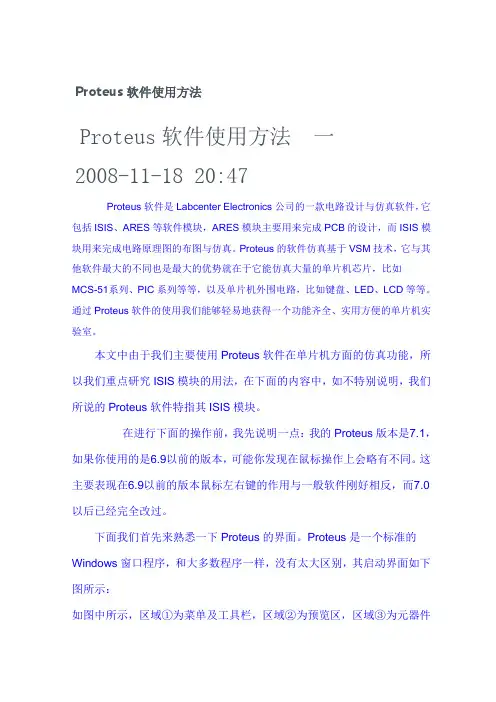
Proteus软件使用方法Proteus软件使用方法一2008-11-18 20:47Proteus软件是Labcenter Electronics公司的一款电路设计与仿真软件,它包括ISIS、ARES等软件模块,ARES模块主要用来完成PCB的设计,而ISIS模块用来完成电路原理图的布图与仿真。
Proteus的软件仿真基于VSM技术,它与其他软件最大的不同也是最大的优势就在于它能仿真大量的单片机芯片,比如MCS-51系列、PIC系列等等,以及单片机外围电路,比如键盘、LED、LCD等等。
通过Proteus软件的使用我们能够轻易地获得一个功能齐全、实用方便的单片机实验室。
本文中由于我们主要使用Proteus软件在单片机方面的仿真功能,所以我们重点研究ISIS模块的用法,在下面的内容中,如不特别说明,我们所说的Proteus软件特指其ISIS模块。
在进行下面的操作前,我先说明一点:我的Proteus版本是7.1,如果你使用的是6.9以前的版本,可能你发现在鼠标操作上会略有不同。
这主要表现在6.9以前的版本鼠标左右键的作用与一般软件刚好相反,而7.0以后已经完全改过。
下面我们首先来熟悉一下Proteus的界面。
Proteus是一个标准的Windows窗口程序,和大多数程序一样,没有太大区别,其启动界面如下图所示:如图中所示,区域①为菜单及工具栏,区域②为预览区,区域③为元器件浏览区,区域④为编辑窗口,区域⑤为对象拾取区,区域⑥为元器件调整工具栏,区域⑦为运行工具条。
下面我们就以建立一个和我们在Keil简介中所讲的工程项目相配套的Proteus工程为例来详细讲述Proteus的操作方法以及注意事项。
首先点击启动界面区域③中的“P”按钮(Pick Devices,拾取元器件)来打开“Pick Devices”(拾取元器件)对话框从元件库中拾取所需的元器件。
对话框如下图所示:在对话框中的“Keywords”里面输入我们要检索的元器件的关键词,比如我们要选择项目中使用的AT89C51,就可以直接输入。

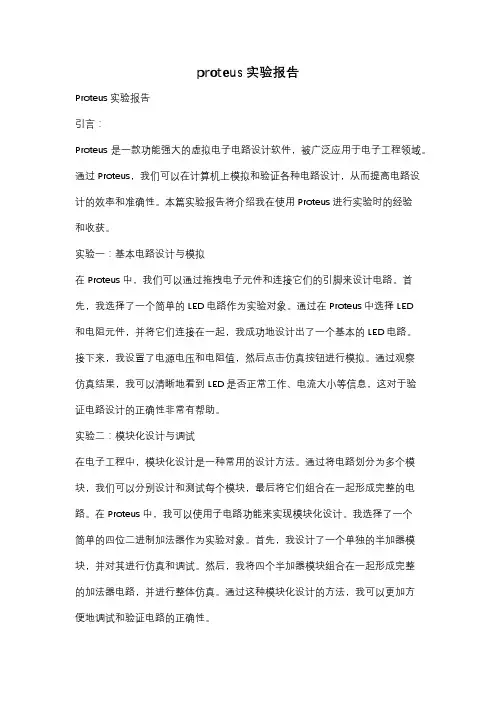
proteus实验报告Proteus实验报告引言:Proteus是一款功能强大的虚拟电子电路设计软件,被广泛应用于电子工程领域。
通过Proteus,我们可以在计算机上模拟和验证各种电路设计,从而提高电路设计的效率和准确性。
本篇实验报告将介绍我在使用Proteus进行实验时的经验和收获。
实验一:基本电路设计与模拟在Proteus中,我们可以通过拖拽电子元件和连接它们的引脚来设计电路。
首先,我选择了一个简单的LED电路作为实验对象。
通过在Proteus中选择LED和电阻元件,并将它们连接在一起,我成功地设计出了一个基本的LED电路。
接下来,我设置了电源电压和电阻值,然后点击仿真按钮进行模拟。
通过观察仿真结果,我可以清晰地看到LED是否正常工作、电流大小等信息,这对于验证电路设计的正确性非常有帮助。
实验二:模块化设计与调试在电子工程中,模块化设计是一种常用的设计方法。
通过将电路划分为多个模块,我们可以分别设计和测试每个模块,最后将它们组合在一起形成完整的电路。
在Proteus中,我可以使用子电路功能来实现模块化设计。
我选择了一个简单的四位二进制加法器作为实验对象。
首先,我设计了一个单独的半加器模块,并对其进行仿真和调试。
然后,我将四个半加器模块组合在一起形成完整的加法器电路,并进行整体仿真。
通过这种模块化设计的方法,我可以更加方便地调试和验证电路的正确性。
实验三:PCB设计与布局在电子产品的制造中,PCB(Printed Circuit Board)的设计和布局是一个非常重要的环节。
Proteus提供了PCB设计的功能,可以帮助我们将电路设计转化为实际的PCB板。
在Proteus中,我可以选择合适的尺寸和层数,并将电子元件放置在PCB板上,然后进行布线。
通过Proteus提供的自动布线功能,我可以自动完成电路的布线,节省了大量的时间和精力。
在完成布线后,我可以生成PCB板的制造文件,然后将其发送给PCB制造厂家进行生产。
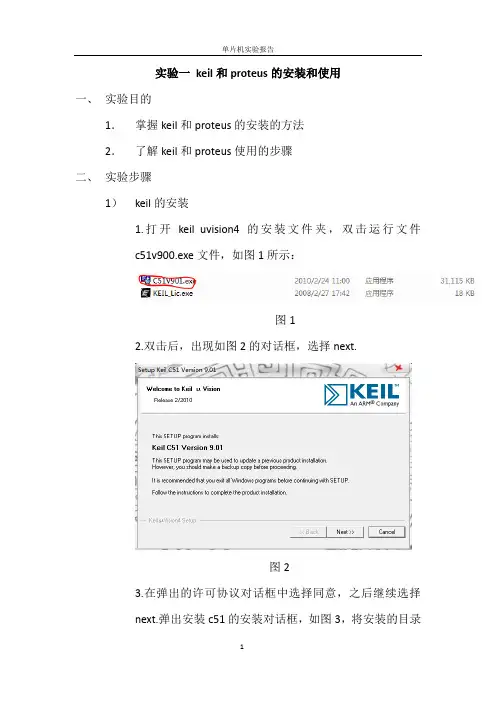
实验一keil和proteus的安装和使用一、实验目的1.掌握keil和proteus的安装的方法2.了解keil和proteus使用的步骤二、实验步骤1)keil的安装1.打开keil uvision4的安装文件夹,双击运行文件c51v900.exe文件,如图1所示:图12.双击后,出现如图2的对话框,选择next.图23.在弹出的许可协议对话框中选择同意,之后继续选择next.弹出安装c51的安装对话框,如图3,将安装的目录选择在D:\Keil,再次单击next.图34.此时弹出个人信息对话框,需要输入姓名及电子邮件信息,我们可以随便填入,如下图4。
单击next,程序将开始安装。
5.此时弹出安装完成对话框,如下图5所示:我们单击finsh图56.此时在电脑桌面上会出现keil的快捷方式。
注意此时虽然完成了安装,但是在编译一些较大的文件时,将会出现编译不能继续进行。
解决方法是将此软件进行破解,破解方法如下:打开“破解软件(注册机)”文件夹,双击KEIL_Lic.exe。
出现如下图6的界面图67.打开keil uVision4,点击File---License Management...,打开License Management窗口,复制右上角的CID,如下图7所示:8.将该CID复制到打开的KEIL_Lic.exe软件中对应的CID中,单击Generate,此时对话框中出现一长串英文字符,如下图8所示:图89.再打开keil uVision4,点击File---License Management...,打开License Management窗口将该串英文字符输入到到License Maganement对话框中New License ID Code(LIC)中,单击Add Lic即可,如下图9所示:图910.此时就完成了keil uvision4的全部安装。
2)keil的使用1.建立一个文件夹,放在F:\keil工程,如下图10所示。
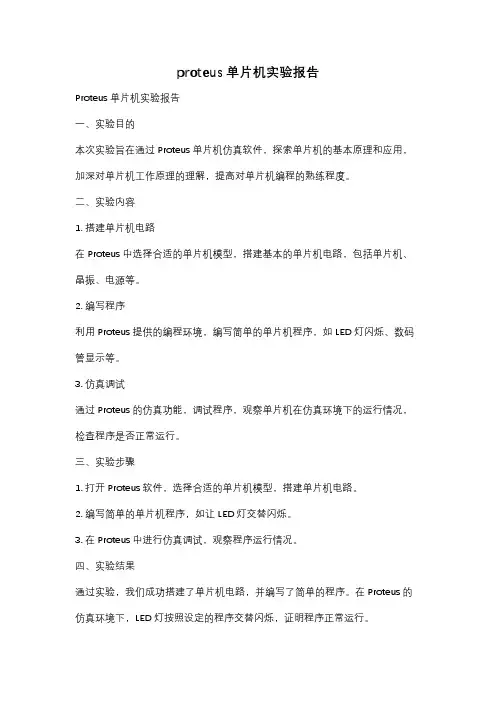
proteus单片机实验报告
Proteus单片机实验报告
一、实验目的
本次实验旨在通过Proteus单片机仿真软件,探索单片机的基本原理和应用,加深对单片机工作原理的理解,提高对单片机编程的熟练程度。
二、实验内容
1. 搭建单片机电路
在Proteus中选择合适的单片机模型,搭建基本的单片机电路,包括单片机、晶振、电源等。
2. 编写程序
利用Proteus提供的编程环境,编写简单的单片机程序,如LED灯闪烁、数码管显示等。
3. 仿真调试
通过Proteus的仿真功能,调试程序,观察单片机在仿真环境下的运行情况,检查程序是否正常运行。
三、实验步骤
1. 打开Proteus软件,选择合适的单片机模型,搭建单片机电路。
2. 编写简单的单片机程序,如让LED灯交替闪烁。
3. 在Proteus中进行仿真调试,观察程序运行情况。
四、实验结果
通过实验,我们成功搭建了单片机电路,并编写了简单的程序。
在Proteus的仿真环境下,LED灯按照设定的程序交替闪烁,证明程序正常运行。
五、实验总结
通过本次实验,我们加深了对单片机的理解,掌握了在Proteus中搭建单片机电路、编写程序并进行仿真调试的基本方法。
同时,也提高了对单片机编程的熟练程度。
总之,Proteus单片机实验为我们提供了一个良好的学习平台,使我们能够更好地理解单片机的工作原理和应用,为以后的学习和实践打下了坚实的基础。
希望通过不断地实践和探索,能够更深入地理解单片机的原理,并在实际应用中发挥其巨大的作用。
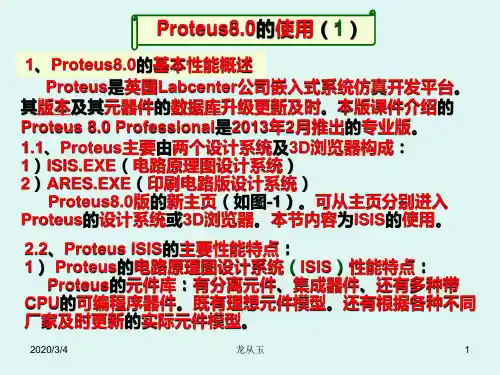
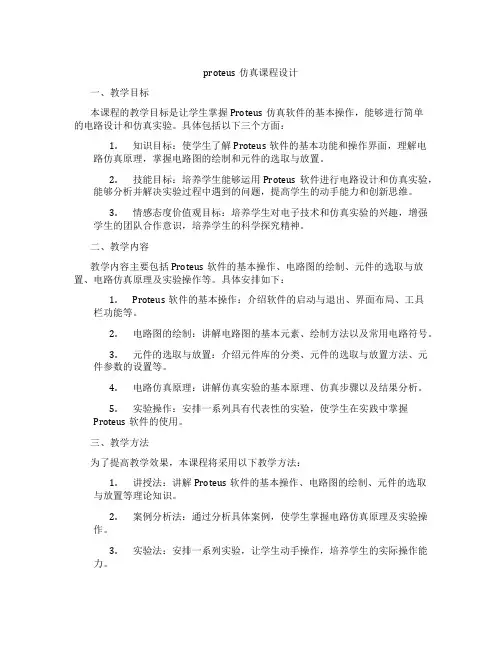
proteus仿真课程设计一、教学目标本课程的教学目标是让学生掌握Proteus仿真软件的基本操作,能够进行简单的电路设计和仿真实验。
具体包括以下三个方面:1.知识目标:使学生了解Proteus软件的基本功能和操作界面,理解电路仿真原理,掌握电路图的绘制和元件的选取与放置。
2.技能目标:培养学生能够运用Proteus软件进行电路设计和仿真实验,能够分析并解决实验过程中遇到的问题,提高学生的动手能力和创新思维。
3.情感态度价值观目标:培养学生对电子技术和仿真实验的兴趣,增强学生的团队合作意识,培养学生的科学探究精神。
二、教学内容教学内容主要包括Proteus软件的基本操作、电路图的绘制、元件的选取与放置、电路仿真原理及实验操作等。
具体安排如下:1.Proteus软件的基本操作:介绍软件的启动与退出、界面布局、工具栏功能等。
2.电路图的绘制:讲解电路图的基本元素、绘制方法以及常用电路符号。
3.元件的选取与放置:介绍元件库的分类、元件的选取与放置方法、元件参数的设置等。
4.电路仿真原理:讲解仿真实验的基本原理、仿真步骤以及结果分析。
5.实验操作:安排一系列具有代表性的实验,使学生在实践中掌握Proteus软件的使用。
三、教学方法为了提高教学效果,本课程将采用以下教学方法:1.讲授法:讲解Proteus软件的基本操作、电路图的绘制、元件的选取与放置等理论知识。
2.案例分析法:通过分析具体案例,使学生掌握电路仿真原理及实验操作。
3.实验法:安排一系列实验,让学生动手操作,培养学生的实际操作能力。
4.小组讨论法:鼓励学生分组讨论实验过程中遇到的问题,培养学生的团队合作精神。
四、教学资源为了支持教学内容和教学方法的实施,我们将准备以下教学资源:1.教材:《Proteus仿真教程》2.参考书:《电子电路设计与仿真》3.多媒体资料:教学PPT、实验演示视频等。
4.实验设备:计算机、Proteus软件、电子元件等。
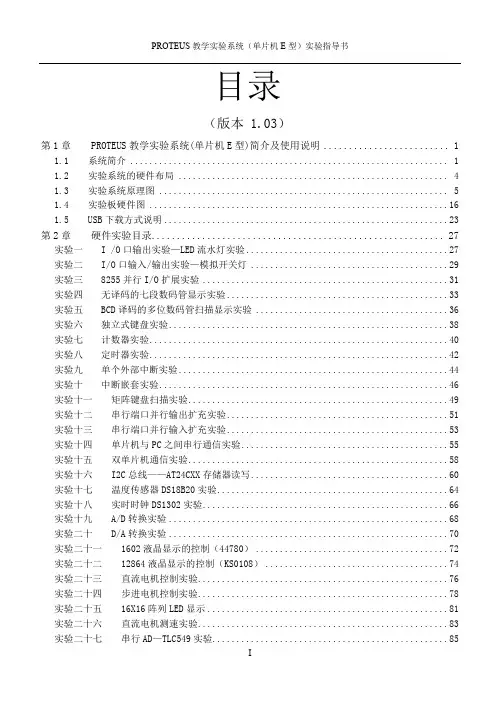
目录(版本 1.03)第1章PROTEUS教学实验系统(单片机E型)简介及使用说明 (1)1.1 系统简介 (1)1.2 实验系统的硬件布局 (4)1.3 实验系统原理图 (5)1.4 实验板硬件图 (16)1.5 USB下载方式说明 (23)第2章硬件实验目录 (27)实验一I /O口输出实验—LED流水灯实验 (27)实验二I/O口输入/输出实验—模拟开关灯 (29)实验三8255并行I/O扩展实验 (31)实验四无译码的七段数码管显示实验 (33)实验五BCD译码的多位数码管扫描显示实验 (36)实验六独立式键盘实验 (38)实验七计数器实验 (40)实验八定时器实验 (42)实验九单个外部中断实验 (44)实验十中断嵌套实验 (46)实验十一矩阵键盘扫描实验 (49)实验十二串行端口并行输出扩充实验 (51)实验十三串行端口并行输入扩充实验 (53)实验十四单片机与PC之间串行通信实验 (55)实验十五双单片机通信实验 (58)实验十六I2C总线——AT24CXX存储器读写 (60)实验十七温度传感器DS18B20实验 (64)实验十八实时时钟DS1302实验 (66)实验十九A/D转换实验 (68)实验二十D/A转换实验 (70)实验二十一1602液晶显示的控制(44780) (72)实验二十二12864液晶显示的控制(KS0108) (74)实验二十三直流电机控制实验 (76)实验二十四步进电机控制实验 (78)实验二十五16X16阵列LED显示 (81)实验二十六直流电机测速实验 (83)实验二十七串行AD—TLC549实验 (85)实验二十八串行DA—TLC5615实验 (87)实验二十九继电器控制实验 (89)实验三十LCD 1602 IO方式驱动 (92)第3章软件仿真实验目录 (96)实验一可控硅驱动 (96)实验二光耦应用实验 (98)实验三单片机播放音乐实验 (100)实验四SD卡读写实验 (104)第1章PROTEUS教学实验系统(单片机E型)简介及使用说明1.1 系统简介【硬件特点】PROTEUS教学实验系统(单片机E型)是我公司陆续推出的PROTEUS教学实验系统第三版。

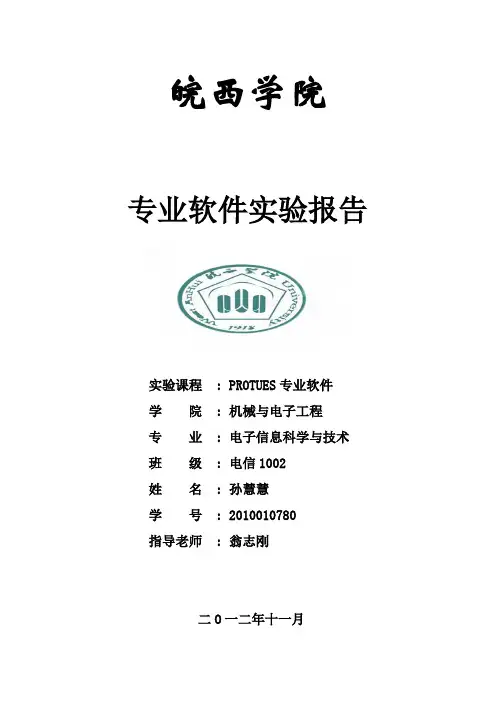
皖西学院专业软件实验报告实验课程 : PROTUES专业软件学院 : 机械与电子工程专业 : 电子信息科学与技术班级 : 电信1002** : ***学号 : ************** : ***二O一二年十一月目录⏹实验一:PROTUES软件的安装及其运行的环境⏹实验二:利用PROTUES绘制简单的电路原理图⏹实验三:基于PROTUES的仿真实验⏹实验四:利用PROTUES做PCB⏹实验小结及心得体会实验一:PROTUES软件的安装及其运行的环境一﹑实验目的1﹑熟悉PROTUES集成环境软件2﹑掌握PROTUES专业软件的安装方法3﹑熟悉PROTUES运行的环境二﹑实验设备pc机,protues集成软件安装包三﹑实验步骤>>软件的安装1. 解压安装文件,找到protues7.5SP3.exe并打开,如图所示:2.点击“YES”,进入下一步:3.点击“Next”,下一步:4.点击“Next”,下一步:5.点击“Browse For Key File”,装入刚刚解压的“完美破解”的路径,确定,将出现:6.点击“install”;7.点击“是”,然后点击“CLOSE”8.点击“next”,9.需要改安装路径就改改,然后点击“next”,不用PCB,则将第二个图标不选,然后一直点“next”到完成。
10.安装完成后需要导入钥匙,点击解压的文件如下图11.点击“browser”,将刚才的安装路径导进去12.安装路径13.导进去后,点击“update”,若失败就是路径不正确,重新导入路径,完成后点击“CLOES”,安装完成。
>>运行环境1.ISIS 7 Professional 运行的界面2.元件的拾取(1)按类别查找和拾取元件通常以英文名称或器件代号在库中存放,根据显示的元件符号﹑参数判断是否找到所需要的元件,双击找到的元件名,该元件便拾取到了编辑的界面。
(2)直接查找和拾取元件把元件名全称或部分名称输入到元件拾取对话框的Keyword中,在中间查找结果result中显示所有元件列表,双击所需要的元件进入编辑界面。

单片机定时器的应用proteus仿真实验报告总结一、实验目的
本次实验旨在通过使用Proteus仿真软件,掌握单片机定时器的应用,了解定时器的工作原理和使用方法。
二、实验原理
单片机定时器是一种常用的计时和延时控制器,它可以在特定时间内
产生一个周期性的信号。
单片机定时器通常由一个计数器和一个比较
器组成。
计数器会不断计数,当计数值达到设定值后,比较器会发出
一个触发信号。
通过对比较器输出信号进行处理,可以实现各种延时
和周期性控制。
三、实验材料
1. Proteus仿真软件
2. 单片机模块
3. LED灯
4. 电阻
5. 电容
四、实验步骤
1. 打开Proteus软件,并新建一个电路图。
2. 在电路图中添加单片机模块、LED灯、电阻和电容等元件。
3. 连接电路图中各元件之间的线路。
4. 设置单片机定时器参数,并编写程序代码。
5. 进行仿真测试,并记录测试结果。
五、实验结果分析
在本次实验中,我们成功地使用了Proteus仿真软件进行了单片机定
时器的应用测试。
通过设置单片机定时器参数和编写程序代码,我们
成功地实现了对LED灯的周期性控制,达到了预期的效果。
六、实验总结
通过本次实验,我们深入了解了单片机定时器的工作原理和应用方法,并掌握了使用Proteus仿真软件进行单片机定时器测试的技能。
这对
于我们今后的学习和工作都具有很大的帮助。
实验一基本输入输出实验
一实验目的
掌握wave2000的使用的使用
掌握keil的使用
掌握proteus的使用
掌握简单汇编及C程序设计
二实验内容
1 wave的使用
基于wave2000,用汇编编写一个让I/O出现跑马灯效果的程序参考代码如下:
新建文件,编辑上述源码,编译,查看机器码
单步运行上述程序,观察各寄存器值及I/O口变化。
2keil的使用
基keil,用c语言编写一个让I/O出现跑马灯效果的程序
参考代码如下:
新建文件,编辑上述源码,编译,查看机器码
单步运行上述程序,观察各寄存器值及I/O口变化。
3proteus的使用
在proteus环境下建立一个51系统电路,装入上述程序,观察现象参考电路如下:
分别装入上述。
实验1 PROTUES环境及LED闪烁实验1.实验任务做一个闪烁灯:在P1.0端口上接一个发光二极管D1,使D1在不停地一亮一灭,一亮一灭的时间间隔为0.2秒,重复循环。
2.电路原理图3.程序设计内容(1)延时程序的设计方法作为单片机的指令的执行的时间是很短,数量大多是微秒级。
实验要求的闪烁时间间隔为0.2秒,所以在执行某一指令时,需要插入延时程序,来达到实验的要求。
延时子程序如下:DELAY: MOV R5, #20D1: MOV R6, #20D2: MOV R7, #248DJNZ R7, $DJNZ R6, D2DJNZ R5, D1RET(2)输出控制如上图所示,当P1.0端口输出高电平,即P1.0=1时,根据发光二极管的单向导电性可知,这时发光二极管L1熄灭;当P1.0端口输出低电平,即P1.0=0时,发光二极管L1亮;我们可以使用SETB P1.0指令使P1.0端口输出高电平,使用CLR P1.0指令使P1.0端口输出低电平。
实验2 外部中断实验1.实验任务设计一个交通灯正常工作程序,并在有意外情况发生的情况下,能自动中断进入到中断服务程序运行,进行紧急事故处理,处理完成后能回到正常工作程序继续运行。
如原理图所示,P1接一位数码管用于显示时间,P2端口接东西方向和南北方向红绿灯,P3.2接一个按钮用于模拟一个外部中断源,当正常工作时,东西方向绿灯亮8秒,然后南北方向绿灯亮9秒;当模拟中断源发出中断信号时,东西和南北红灯亮5秒后返回正常工作程序。
(注:这里数码管选用了共阳极的数码管)数码管的段选码如下表所示:2.电路原理图3.程序设计内容(1)从proteus库中选取元器件:单片机AT89C51、磁片电容CAP、电解电容CAP-ELEC,晶振CRYSTAL、电阻RES、数码管7SEG-COM-CAT-GRN,按钮BUTTON,发光二极管等。
(2)设计延时程序。
实验3 T0波形发生器实验1.实验任务(1)首先用AT89C51单片机定时器/计数器0的定时功能构成一方波发生器,实现周期为400us的方波输出,如图所示,P3.5,p3.7是两个波形输出端,分别输出反相波形,两路波形输入虚拟示波器的A通道和B通道,用示波器观察方波的周期是否是400us。
Proteus专业应用软件训练总结报告实验项目项目一:Proteus的基本操作与原理图绘制一任务说明:1.掌握Proteus仿真软件的的安装与破解2.初步认识Proteus的运行环境及操作界面3.画出所给电路图并进行仿真演示二Proteus软件的安装及原理图绘制:1.Proteus软件的安装方法(1)首先解压安装文件,找到;(2)点击“YES”,进入下一步,然后一直点击“Next”,下一步,直到出现如图所示的添加License界面;(3)点击“Browse For Key File”,装入刚刚解压的“完美破解”的路径;(4)点击“install”,点击“是”,然后点击“CLOSE”;(5)点击“next”,需要改安装路径就改改,然后点击“next”,若不用PCB,则将第二个图标不选,然后一直点“next”到完成。
(6)安装完成后需要导入钥匙,点击解压的文件如下图(7)、点击“browser”,将刚才的安装路径导进去(8)、导进去后,点击“update”,若失败就是路径不正确,重新导入路径,完成后点击“CLOES”,安装完成。
2.Proteus软件的原理图绘制Proteus软件成功安装之后,打开Proteus下的ISIS功能模块,则进入了原理图的绘制和仿真界面。
首先要了解各个功能区域的操作和功能:(1)编辑区域的缩放Proteus编辑区域是放置电器元件和绘制原理图的区域,它的缩放操作多种多样,极大地方便了工程项目的设计。
常见的几种方式有:完全显示、放大按钮和缩小按钮,拖放、取景、找中心。
编辑区域的点状栅格,是为了方便元器件定位用的。
鼠标指针在编辑区域移动时,移动的步长就是栅格的尺度,。
这个功能可使元件依据栅格对齐。
鼠标移动的过程中,在编辑区的下面将出现栅格的坐标值,即坐标指示器,它显示横向的坐标值。
(2)对象的放置和编辑Proteus中元件的放置是绘制电路图的基础。
对象的添加和放置点击工具箱的元器件按钮,进入元器件模式,再点击IsIs对象选择器左边中间的置P按钮,出现“Pick Devices”对话框,拾取需要的元件。
proteus的的实验报告Proteus的实验报告引言:Proteus是一种功能强大的虚拟电路设计软件,广泛应用于电子工程师和学生的实验和学习中。
本文将通过实验报告的形式,介绍Proteus的基本特点、使用方法以及实验过程和结果,以期帮助读者更好地了解和掌握这一工具。
一、Proteus的基本特点Proteus是一款集仿真、绘图和PCB设计于一体的软件,它的主要特点包括以下几个方面:1. 仿真功能:Proteus可以对电路进行仿真,模拟电路的工作原理和性能。
通过仿真功能,用户可以在软件中快速验证设计的正确性,避免在实际制作电路前出现问题。
2. 绘图功能:Proteus提供了丰富的元器件库和绘图工具,用户可以根据需要自由选择和布局元器件,绘制出符合要求的电路图。
这对于学习电路原理和进行电路设计非常有帮助。
3. PCB设计功能:Proteus还具备PCB设计的能力,用户可以通过软件将电路图转化为实际的PCB布局,并进行相关的布线和优化。
这对于电子工程师来说,是一个非常方便和高效的工具。
二、Proteus的使用方法在使用Proteus之前,我们首先需要了解一些基本操作和流程,以便更好地使用这个软件。
以下是一般的使用方法:1. 创建电路图:打开Proteus软件后,我们可以选择创建一个新的项目,并在项目中创建电路图。
在电路图中,我们可以选择所需的元器件,并进行布局和连线。
2. 添加仿真器件:在电路图中,我们可以添加各种仿真器件,如电源、信号发生器、示波器等。
这些器件可以模拟实际电路中的各种信号和元件。
3. 进行仿真:在电路图中添加完所需的元器件后,我们可以进行仿真。
通过设置仿真参数和激励信号,可以模拟电路的工作情况,并观察各个元件之间的相互作用。
4. 分析仿真结果:仿真完成后,我们可以分析仿真结果,观察电路的工作情况、电压和电流的波形等。
通过对仿真结果的分析,我们可以判断电路的性能和问题所在。
5. PCB设计:如果需要将电路图转化为实际的PCB布局,我们可以在Proteus中进行相关的设计和布线。